CAD怎样简单的画出圆弧?
CAD是比较常用的平面图纸设计软件,大部分产品图纸出图我们都会使用CAD2d格式,但是也有很多产品图是不规则的。一些图纸还经常需要进行绘制圆弧,很多小白可能无法快速的上手,不知道CAD怎样简单的画出圆弧,所以今天整理的详细教程来为大家解答。
工具/软件
电脑型号:联想(lenovo)天逸510s; 系统版本:Windows7; 软件版本:CAD2012
方法/步骤
第1步
第一种方法:通过起点,圆心,端点来定弧。1)打开圆弧菜单,下拉框有多种画弧的方法,找到“起点,圆心,端点”,选中点一下。

第2步
2)CAD2012版本的,点开后,上面已显示基本的画法,及说明。先指定起点,在图面上点一下,确定你要画弧的起点,再指定弧的圆心,我们输入10,点确定。


第3步
3)最下面的对话栏内显示输入“指定圆弧的端点”,输入10,点确认。

第4步
4)圆弧画好了,我们现在来测量一下尺寸,确认一下数据,圆弧的半径是10,中心点到两个端点的距离也是10,ok成功了。

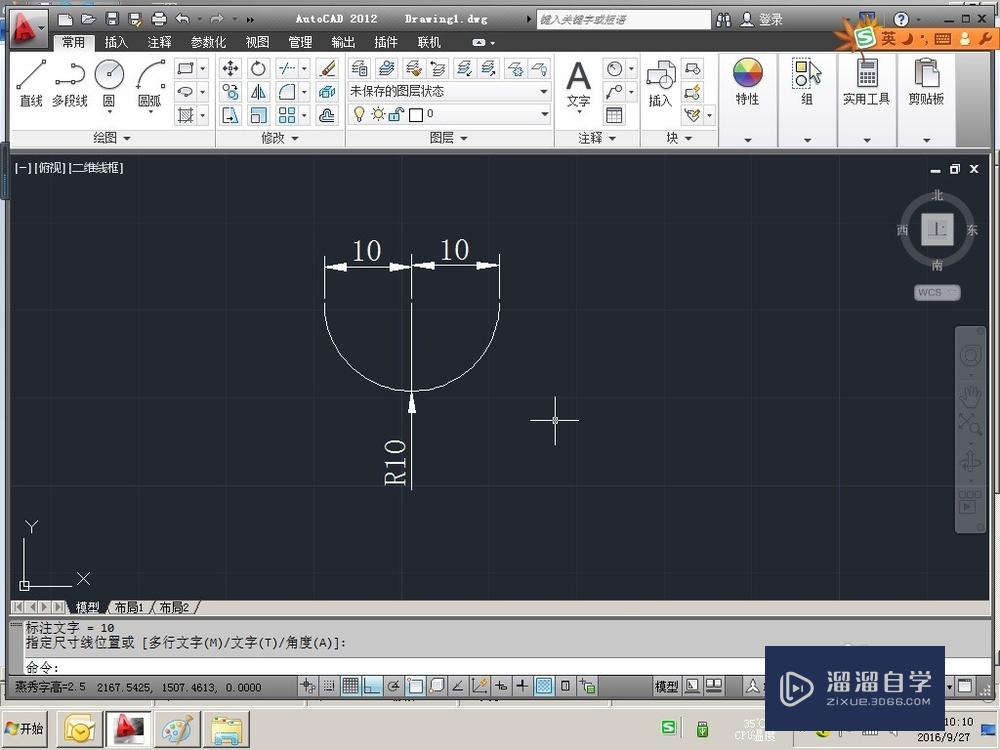
第5步
第二种方法:通过起点,圆心,角度来定弧。1)打开圆弧菜单,下拉框有多种画弧的方法,找到“起点,圆心,角度”,选中点一下。

第6步
2)指定画弧的起点,在画图画面指定一个点,再指定弧的圆心,我们输入10,点确定。


第7步
3)对话栏内显示输入“指定圆弧的端点或角度/弧长”,输入a确认,输入角度45度,点确认。
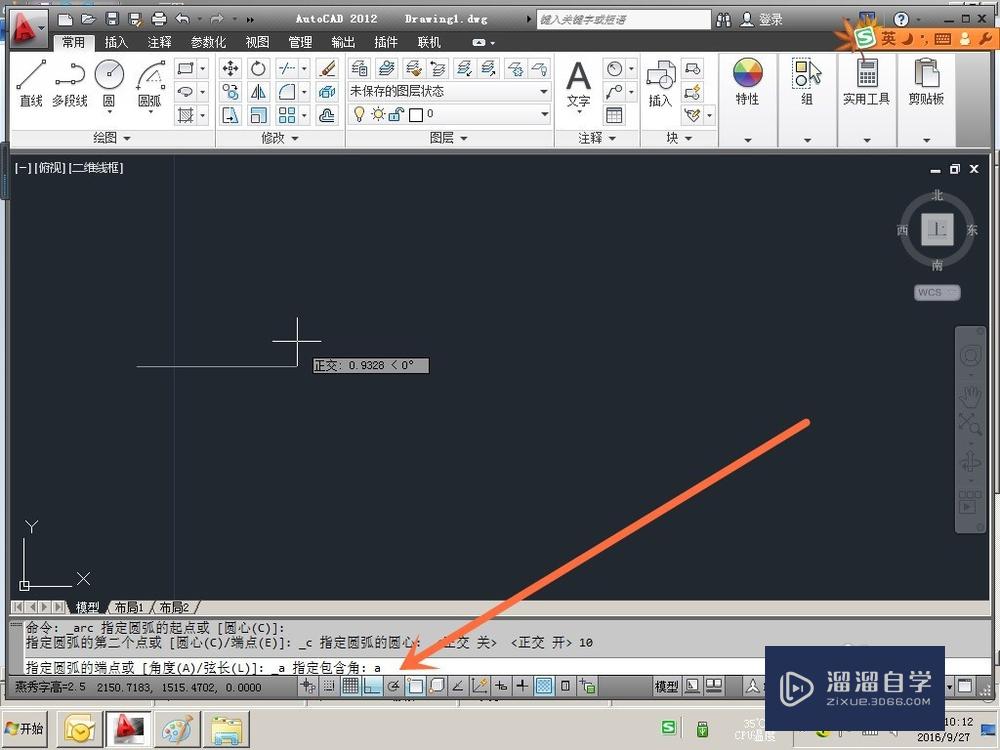

第8步
4)圆弧画好了,我们现在来测量一个尺寸,确认一下刚画的弧,圆弧的半径是10,两点的角度是45度,ok,成功。


温馨提示
以上就是关于“CAD怎样简单的画出圆弧?”全部内容了,小编已经全部分享给大家了,还不会的小伙伴们可要用心学习哦!虽然刚开始接触CAD软件的时候会遇到很多不懂以及棘手的问题,但只要沉下心来先把基础打好,后续的学习过程就会顺利很多了。想要熟练的掌握现在赶紧打开自己的电脑进行实操吧!最后,希望以上的操作步骤对大家有所帮助。
- 上一篇:CAD布局视口退出的快捷键是什么?
- 下一篇:CAD中怎样建立面域?


评论列表